Хакер - VPN для друзей. Разворачиваем свой VPN-сервер с оплатой через Telegram
hacker_frei
driver0black
Содержание статьи
- Почему именно WireGuard?
- Админ-панель и бот в Telegram
- Настройка бота
- Деплой
- Выводы
В этой статье я покажу не только как сделать свой собственный VPN-сервис на основе WireGuard, но и как его настроить, чтобы им смогли пользоваться все твои друзья и знакомые. И даже, если пожелаешь, закидывать тебе свою долю за хостинг, пользуясь простым ботом в Telegram.
Возможность шифровать трафик и проксировать его через другие страны сейчас настолько необходима, что я не стану тратить твое время и в очередной раз перечислять все случаи, когда без VPN не обойтись. При этом большинство пользователей выбирают готовые сервисы: либо бесплатные, но ненадежные и со встроенной рекламой и слежкой, либо платные, но дорогие в сравнении с хостингом.
Чтобы сделать свой VPN, требуется поморочиться с командной строкой. Гикам вроде нас с тобой такое занятие в радость: я, не имея никакого опыта, поднял такой сервис за один вечер. Друзья стали спрашивать, нельзя ли и им получить такой же быстрый, надежный и дешевый сервис. Однако копаться с настройками никто из них не хотел.
Я долгое время генерил и раздавал готовые конфиги, но потом это стало надоедать. Тогда я задумал создать собственное решение с возможностью быстрого деплоя, администрированием через Telegram и временными квотами для пользователей. В этой статье я расскажу тебе о нем подробнее и поделюсь всеми нужными для деплоя исходниками.
WARNING
Предоставляя сторонним лицам прокси‑сервис через зарегистрированный на тебя хостинг, ты берешь на себя ответственность за все их действия в сети. Не забудь заранее обговорить, что можно делать с твоего IP-адреса, а что нельзя. А если планируешь предоставлять коммерческий сервис, подумай о составлении пользовательского соглашения, которое снимет с тебя ответственность.
ПОЧЕМУ ИМЕННО WIREGUARD?
Я выбрал WireGuard из‑за его скорости в сравнении с OpenVPN и IPSec. Ты только посмотри на эти графики.
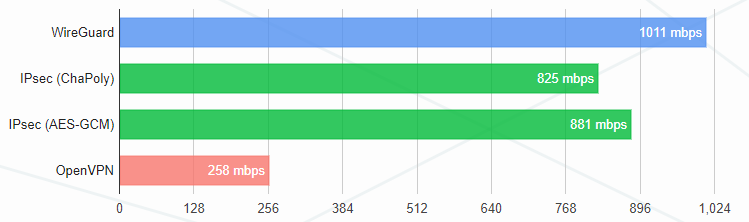
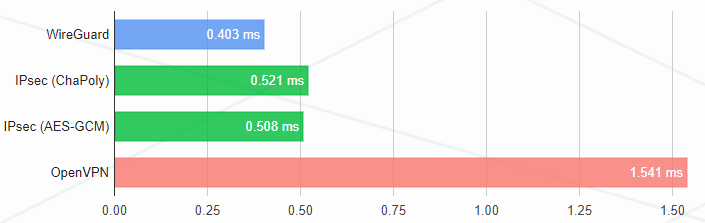
Похожую статистику показывают тесты Protectli и Entrostat. В Linux WireGuard работает на уровне ядра, что дает дополнительный прирост в скорости.
В WireGuard не такой большой выбор асимметричных шифров, как в OpenVPN и других протоколах. Но это одновременно и плюс: меньше поверхность атаки на протокол.
АДМИН-ПАНЕЛЬ И БОТ В TELEGRAM
Итак, как для пользователя выглядит общение с моим ботом? Начнем знакомство с главного меню.
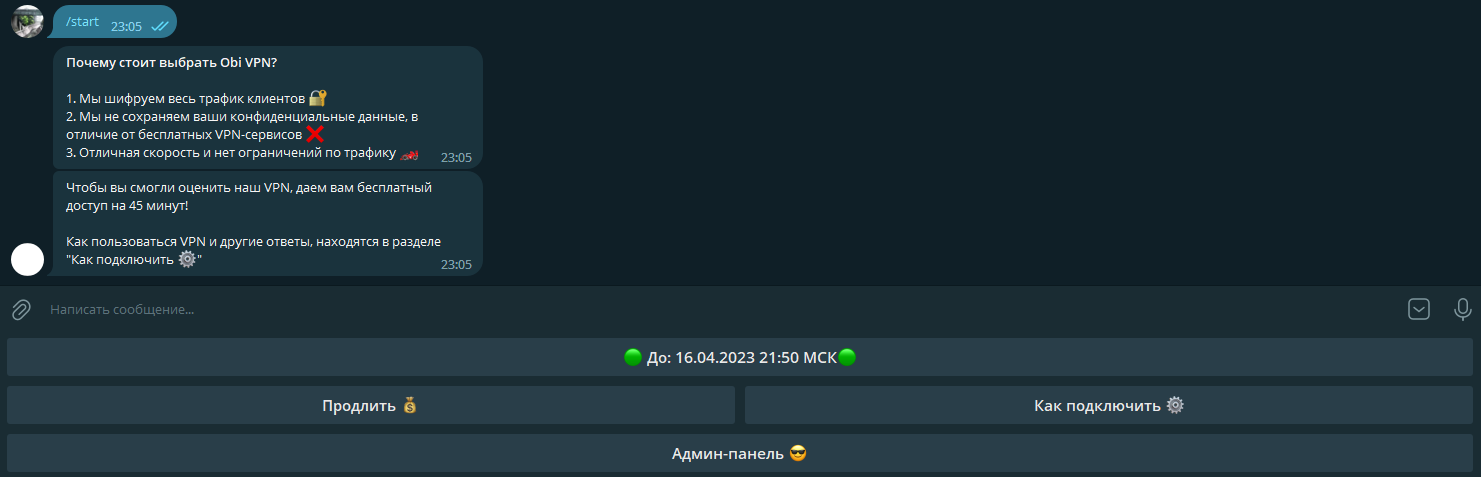
При первом входе пользователь получает приветственное сообщение от бота и тестовую подписку. В конфигах бота ты сможешь сам задать все тексты и параметры вроде времени, на которое предоставляется тестовая подписка.
В главном меню пользователь может ознакомиться со статусом своей подписки, продлить ее и получить конфиг с подробной инструкцией для подключения, а в разделе «Продлить» — приобрести подписку на определенное время.
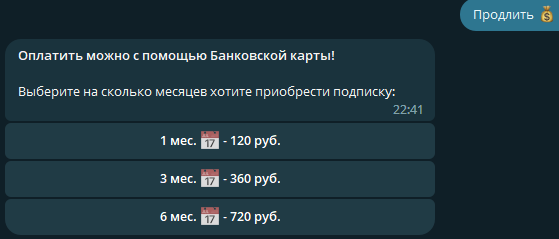
Оплата выполняется онлайн, через сам Telegram. Соответственно, мы можем выбрать любую платежную систему, с которой сотрудничает Telegram.
INFO
Я планировал использовать для оплаты Qiwi, так как там есть открытый API для создания счетов и не требуется становиться самозанятым или ИП. К сожалению, недавно в Qiwi приостановили выпуск необходимых токенов и не сообщают о сроках возобновления. Однако в исходниках ты найдешь вариант админской панели для Qiwi.
После того как пользователь выбрал и оплатил подписку, ему приходит сообщение об удачной оплате и сразу же обновляется информация о его подписке.
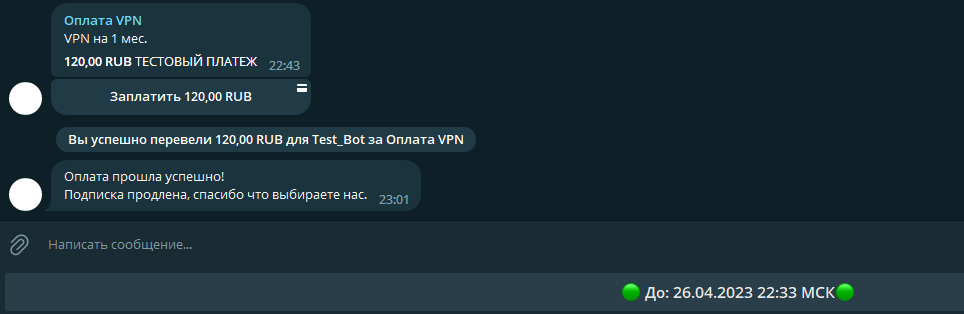
В разделе «Как подключить» пользователь может получить свой конфиг для подключения к VPN-серверу и подробную инструкцию, как настроить WireGuard на своем телефоне и как им пользоваться.
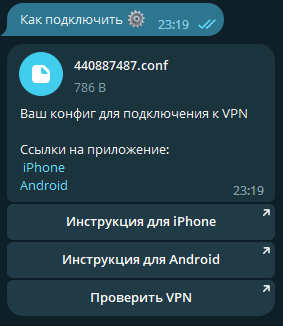
И наконец, самый главный раздел — «Админ‑панель», к которому имеет доступ только админ бота.
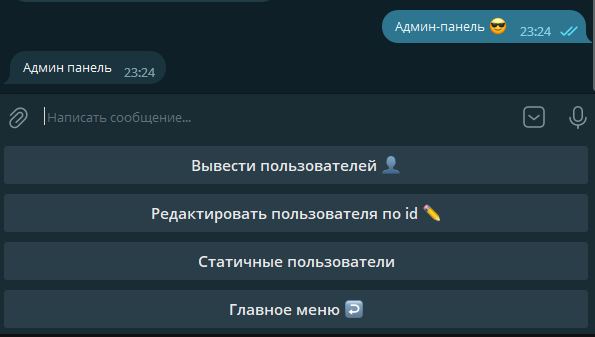
Раздел «Вывести пользователей» позволяет получить список всех пользователей системы или только пользователей с оплаченной подпиской.
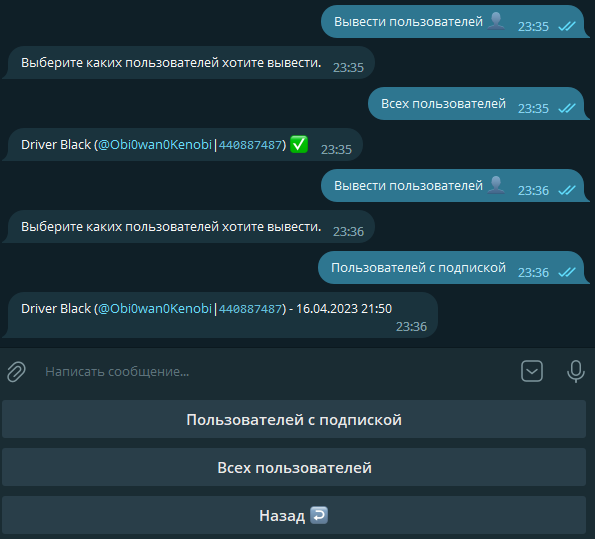
В разделе «Редактировать пользователя по id», введя Telegram ID пользователя, мы можем добавить время или обнулить его (то есть забрать подписку).
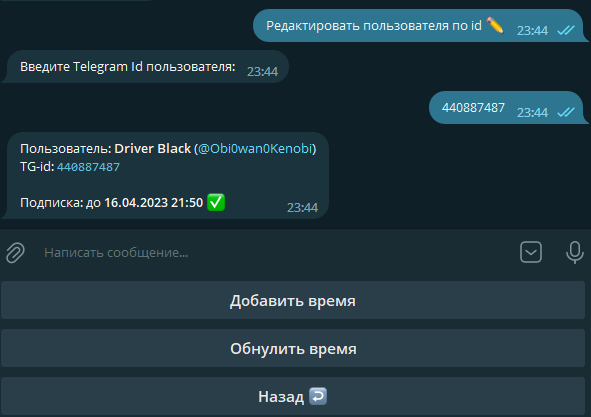
Раздел «Статичные пользователи» может понадобиться для предоставления доступа к VPN пользователям, которые не зарегистрированы в Telegram. В этом разделе мы можем создавать статичных пользователей, удалять их и получать конфиги для подключения.
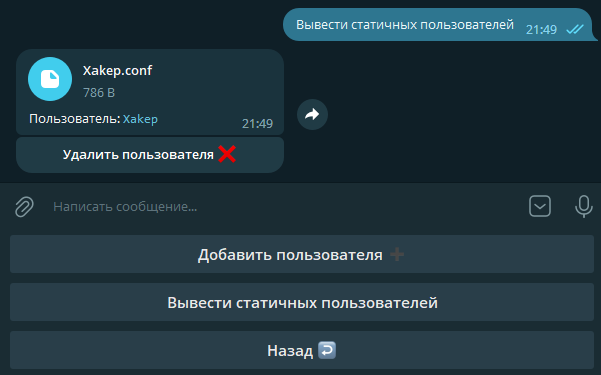
Вот и всё меню. Но в боте еще есть уведомления пользователей об окончании подписки. Все тексты уведомлений можно править в файле JSON.

НАСТРОЙКА БОТА
С тем, как выглядит бот, я тебя познакомил, теперь покажу настройки и скрипт, который разворачивает и настраивает WireGuard в пару кликов.
Начнем с конфигов бота. Первый конфиг называется config.json, в нем содержатся основные настройки бота.
{
"admin_tg_id": 440887487,
"one_month_cost": 120,
"trial_period": 2700,
"UTC_time": 3,
"tg_token": "********:**************_**********",
"tg_shop_token": "56456767:TEST:343455"
}
admin_tg_id— Telegram ID админа. Узнать свой ID можно у бота userinfobot.one_month_cost— цена в рублях за месяц подписки. Минимальная сумма в рублях должна быть эквивалента одному доллару, но, как показала практика, стоит выставлять немного больше, чем актуальный курс доллара. Курс, который использует Telegram, можно узнать на официальном сайте.trial_period— период пробной подписки. По умолчанию установлено 45 минут, то есть 2700 секунд.UTC_time— часовой пояс в формате UTC. Бот будет учитывать его при выводе времени. По умолчанию установлено UTC+3, то есть московское время.tg_token— токен бота, полученный от @BotFather.tg_shop_token— токен магазина в Telegram. Нужен, если мы хотим принимать оплату. Если оставить это значение пустым, то бот просто не будет отправлять форму для оплаты и, соответственно, оплата онлайн будет недоступна.
Как получить tg_shop_token? Переходи в Telegram к боту @BotFather и пиши /mybots. Затем выбирай нужного бота и переходи в раздел Payments. Тут ты можешь ознакомиться со всеми доступными платежными системами и узнать, как их подключить. После подключения платежной системы возвращайся в BotFather. В разделе Payments должен появиться наш заветный ключ.
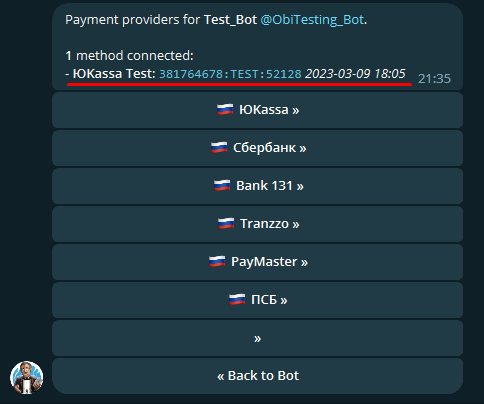
И последний конфигурационный файл хранит в себе текст сообщений, которые бот присылает пользователям. Сообщения могут быть оформлены с применением HTML-стилей Telegram, а как ими пользоваться, можешь посмотреть в документации.
{
"hello_message": "<b>Почему стоит выбрать Obi VPN?</b>...",
"trial_message": "Чтобы вы смогли оценить наш VPN...",
"how_to_connect_info": "Ваш конфиг для подключения к VPN...",
"success_pay_message": "Оплата прошла успешно...",
"ended_sub_message": "Ваша подписка закончилась...",
"alert_to_renew_sub": "До конца действия..."
}
Думаю, вполне понятно, какое сообщение за что отвечает, поэтому не будем останавливаться на этом и перейдем к деплою.
ДЕПЛОЙ
Скажу сразу, что скрипт я разрабатывал на Ubuntu и тестировал только на Ubuntu 20.04 и 22.04, поэтому не могу дать гарантии, что он заработает на какой‑то другой разновидности Linux.
Установка выполняется одной командой:
sudo wget https://raw.githubusercontent.com/Obi0Wan0Kenobi/ObiVpn/master/Wireguard-installer-with-Adminpanel.sh \
&& chmod 774 Wireguard-installer-with-Adminpanel.sh \
&& ./Wireguard-installer-with-Adminpanel.sh
Эта команда скачивает установочный скрипт, дает ему права на запуск, а затем запускает.
Когда увидишь приветственное сообщение, приготовься заполнять обязательные поля, они нужны для нормального функционирования нашего VPN. Значения некоторых параметров скрипт автоматически получает из системы и предложит лишь подтвердить их корректность или изменить.
Dobro pozhalovat' v ustanovshchik WireGuard!
1.Vvedite publichnyj IPv4 adress: 185.200.190.143
2.Vvedite setevoj interfejs: ens3
3.Vyberite port kotoryj budet ispol'zovat' WireGuard [1-65535]: 49584
4.Vyberite pervyj DNS server kotoryj budut ispol'zovat' klienty: 1.1.1.1
5.Vyberite vtoroj DNS server kotoryj budut ispol'zovat' klienty (opcional'no): 1.0.0.1
6.Hotite li ustanovit' srazu Telegram bota(1 - Da, 0 - Net): 1
7.Vvedite API-klyuch ot vashego Telegram bota: *************
8.Vvedite klyuch ot vashej platezhnoj sistemy: *************
9.Vvedite Telegram-id administratora: *****
- Вводим публичный адрес IPv4 (получить его можно, выполнив команду
ip -aв терминале или посмотрев в панели администрирования хостинг‑провайдера). - Здесь требуется ввести сетевой интерфейс (его тоже можно узнать из вывода команды
ip -a, чаще всего этоeth0,ens5или что‑то в таком духе). - Порт, который будет использовать WireGuard (по умолчанию скрипт выставляет случайный порт с 49152 до 65535, но ты можешь указать любой).
- Основной DNS-сервер, который будет использоваться при генерации конфигов для подключения (по умолчанию устанавливается DNS Cloudflare).
- Второй DNS-сервер (по умолчанию Cloudflare).
- Выбираем, хотим ли устанавливать панель администрирования или нет.
- Вводим API Token нашего бота, полученный от BotFather.
- Если не вводить API Token платежной системы, оплата в боте работать не будет.
- И последнее поле, которое нам надо заполнить, — это наш Telegram ID, который можно узнать у @userinfobot. Пользователь с указанным на этом шаге ID станет администратором бота и всего ресурса.
После заполнения всех полей остается только нажать любую клавишу, и установка начнется. В конце скрипт напишет WireGuard Installed.
Теперь заходим в нашего бота и пишем команду /start.
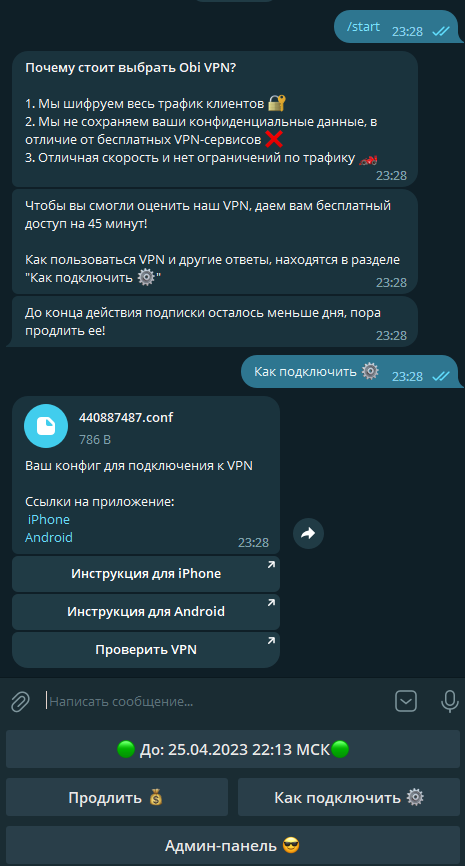
Бот нам ответил, а значит, установка прошла успешно. Теперь мы можем запросить у бота создание конфига, который затем импортируем в клиент WireGuard на своем устройстве и попробуем зайти на сайт 2ip.ru для проверки работоспособности VPN. Как видишь, наш исходный IP, местоположение и прочие параметры изменились, а это значит, что VPN работает отлично.
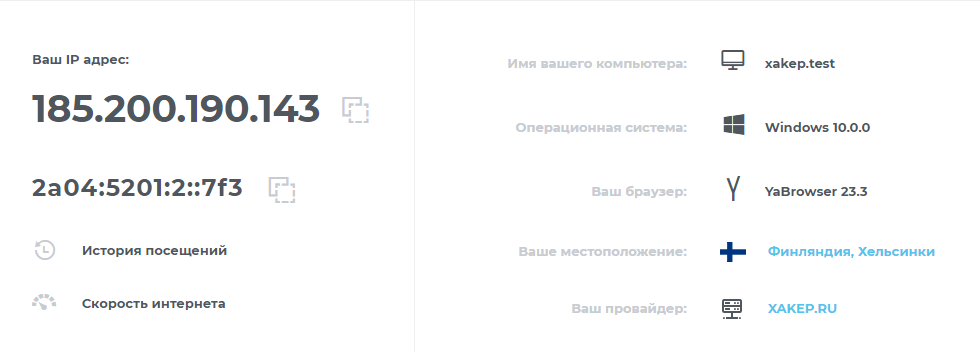
ВЫВОДЫ
Мы разобрались, как буквально за пару минут развернуть собственный VPN-сервис с удобной панелью администрирования. Ты можешь использовать его, чтобы поделиться ценным сервисом с друзьями или даже попробовать немного заработать.
Напоследок — пара советов по выбору хостинга. Хоть WireGuard и работает быстрее других протоколов, не стоит забывать о влиянии расположения дата‑центра. Советую не оплачивать VPS сразу надолго, а сначала сравнить разные регионы, дата‑центры, провайдеров и выбрать оптимальный вариант.
Читайте ещё больше платных статей бесплатно: https://t.me/hacker_frei